FloatLayout中的Kivy定时器集成
FloatLayout中的Kivy定时器集成
提问于 2018-09-22 20:13:27
问题很简单,让Kivy将Timer1代码集成为FloatLayout中的标签。
我有一个.py文件:
import kivy
kivy.require('1.10.0')
from kivy.lang import Builder
from kivy.uix.screenmanager import ScreenManager, Screen, FadeTransition
from kivy.app import App
from kivy.uix.label import Label
from kivy.uix.image import Image
from kivy.uix.floatlayout import FloatLayout
from kivy.uix.stacklayout import StackLayout
from kivy.clock import Clock
from kivy.properties import StringProperty, NumericProperty, ObjectProperty
from digitalclock import DigitalClock
from kivy.animation import Animation
import time
class IntroScreen(Screen):
pass
class ContScreen(Screen):
pass
class ScreenManagement(ScreenManager):
pass
backbone = Builder.load_file("main.kv")
class Status(FloatLayout):
_change = StringProperty()
_tnd = ObjectProperty(None)
def update(self, *args):
self.time = time.asctime()
self._change = str(self.time)
self._tnd.text = str(self.time)
print (self._change)
class Timer1(Label):
a = NumericProperty(10) # seconds
color = 1, 1, 1, 1
font_size = 50
def start(self):
Animation.cancel_all(self) # stop any current animations
self.anim = Animation(a=0, duration=self.a)
def finish_callback(animation, incr_crude_clock):
incr_crude_clock.text = "COOL"
self.anim.bind(on_complete=finish_callback)
self.anim.start(self)
def on_a(self, instance, value):
self.text = str(round(value, 1))
class XGApp(App):
time = StringProperty()
def update(self, *args):
self.time = str(time.asctime())
def build (self):
Clock.schedule_interval(self.update, 1)
t1 = Timer1()
return backbone
xApp = XGApp()
if __name__ == "__main__":
xApp.run()与.kv:
<ContScreen>:
DigitalClock:
pos_hint: {'center_x': 0.1, 'center_y': 0.9}
size_hint: (0.075, 0.075)
StackLayout
orientation: "tb-rl"
spacing: 15
Button:
text: "1"
size_hint: None, .16
width: 225
on_press:
self.background_color = (1.7, 0, 1.7, 1)
t1.start()我正在尝试将Timer1方面作为FloatLayout在.kv上的标签,该标签显示为该按钮被触发。目前,我得到的是Timer1作为一个全屏标签.
请帮帮我!
回答 2
Stack Overflow用户
回答已采纳
发布于 2018-09-24 15:58:27
解决方案
- 将Timer标签的设计视图从Python代码移到kv文件中。
- 为类计时器添加构造函数并接受参数,
root, instance, duration, bg_colour - 在kv文件中,在实例化计时器时传递参数根(屏幕“cont”)、按钮实例、持续时间、背景颜色。
- 在构建方法中,删除
t1 = Timer1()
示例
main.py
import kivy
kivy.require('1.11.0')
from kivy.app import App
from kivy.lang import Builder
from kivy.uix.screenmanager import ScreenManager, Screen
from kivy.uix.label import Label
from kivy.uix.floatlayout import FloatLayout
from kivy.clock import Clock
from kivy.properties import StringProperty, NumericProperty, ObjectProperty
from kivy.animation import Animation
import time
class IntroScreen(Screen):
pass
class ContScreen(Screen):
pass
class ScreenManagement(ScreenManager):
pass
class Status(FloatLayout):
_change = StringProperty()
_tnd = ObjectProperty(None)
def update(self, *args):
self.time = time.asctime()
self._change = str(self.time)
self._tnd.text = str(self.time)
print (self._change)
class Timer(Label):
a = NumericProperty() # seconds
def __init__(self, root, instance, duration, bg_colour, **kwargs):
super(Timer, self).__init__(**kwargs)
self.obj = instance
self.a = duration
self.root = root
self.obj.disabled = True # disable widget/button
self.obj.background_color = bg_colour
self.root.add_widget(self) # add Timer/Label widget to screen, 'cont'
def animation_complete(self, animation, widget):
self.root.remove_widget(widget) # remove Timer/Label widget to screen, 'cont'
self.obj.background_color = [1, 1, 1, 1] # reset to default colour
self.obj.disabled = False # enable widget/button
def start(self):
Animation.cancel_all(self) # stop any current animations
self.anim = Animation(a=0, duration=self.a)
self.anim.bind(on_complete=self.animation_complete)
self.anim.start(self)
def on_a(self, instance, value):
self.text = str(round(value, 1))
class XGApp(App):
time = StringProperty()
def update(self, *args):
self.time = str(time.asctime())
def build (self):
Clock.schedule_interval(self.update, 1)
return Builder.load_file("main.kv")
if __name__ == "__main__":
XGApp().run()kv文件
#:import DigitalClock digitalclock
#:import Timer main.Timer
<ContScreen>:
DigitalClock:
pos_hint: {'center_x': 0.1, 'center_y': 0.9}
size_hint: (0.075, 0.075)
StackLayout
orientation: "tb-rl"
spacing: 15
Button:
text: "1"
size_hint: None, .16
width: 225
on_press:
Timer(root, self, 5, [0.17, 1.7, 0, 1]).start()
Button:
text: "2"
size_hint: None, .16
width: 225
on_press:
Timer(root, self, 10, [1.7, 0, 1.7, 1]).start()
<Timer>:
canvas.before:
Color:
rgba: 0, 0, 0.5, 1 # 50% blue
Rectangle:
size: self.size
pos: self.pos
size_hint: 0.3, .1
font_size: 50
pos_hint: {'center_x': 0.5, 'center_y': 0.5}输出
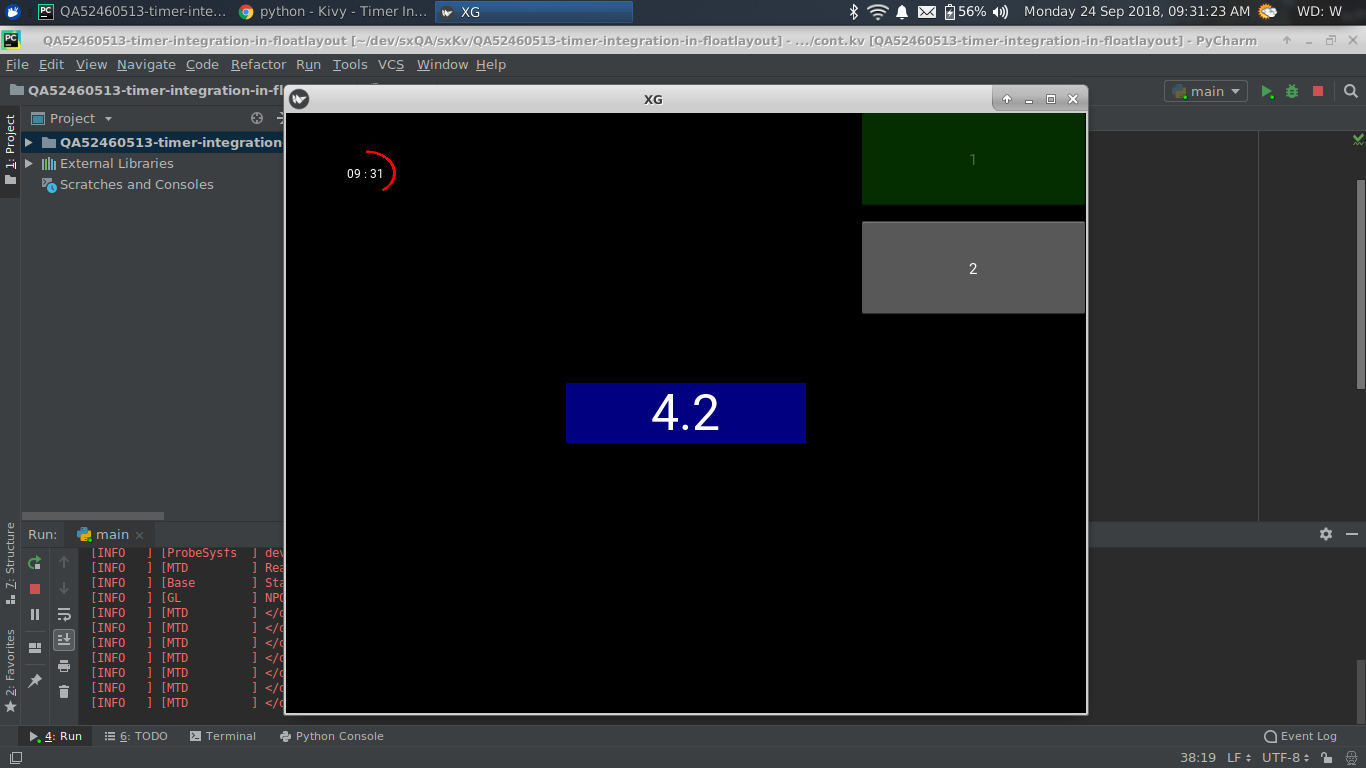
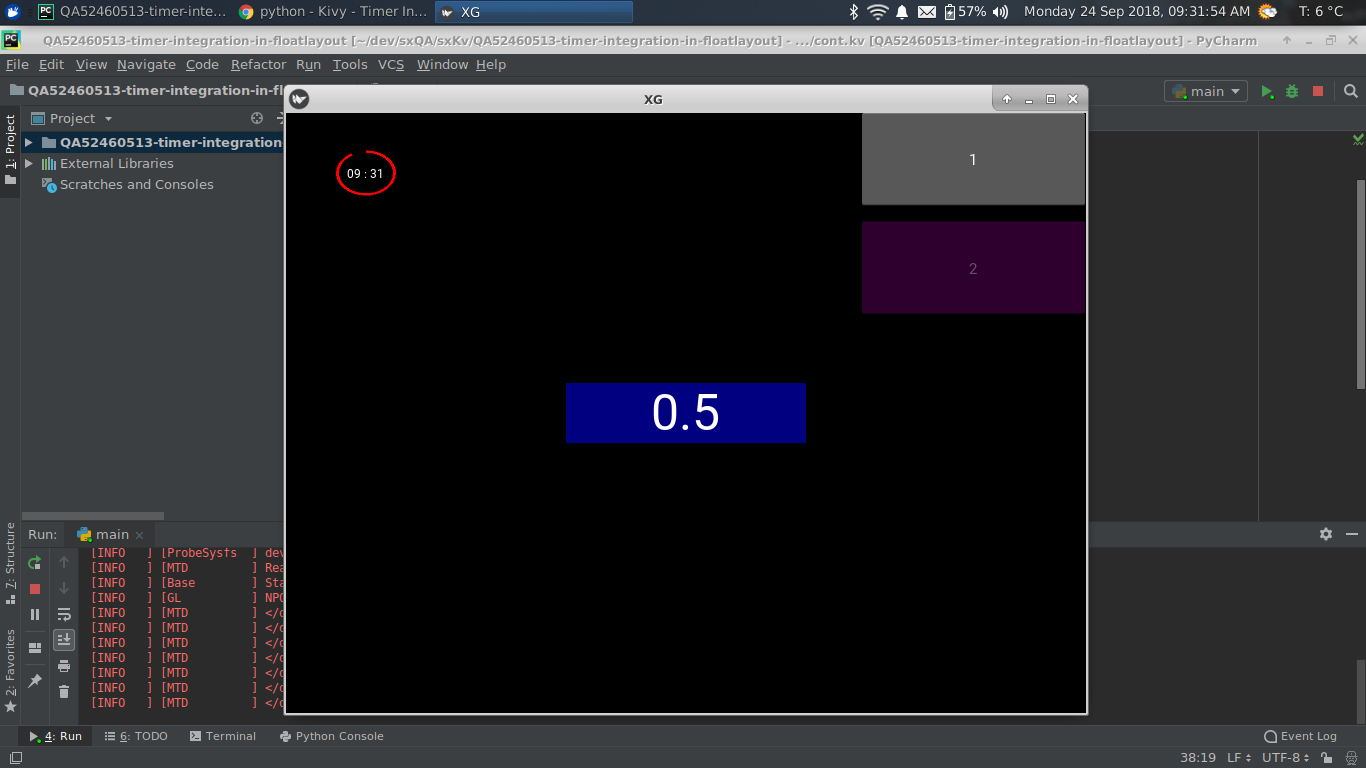
Stack Overflow用户
发布于 2018-09-24 03:24:04
使其工作的一种方法是让Button创建定时器。首先,向start_timer()类添加一个ContScreen方法:
class ContScreen(Screen):
def start_timer(self, *args):
timer = Timer1(size_hint=(0.2, 0.2))
self.add_widget(timer)
timer.start()若要使此操作正常,请进行其他三项更改:
- 更改
main.kv文件以生成根小部件(消除围绕ContScreen的<>)。 - 通过用
on_press替换t1.start()来更改.kv文件中按钮的t1.start()。 - 从
t1 = Timer1()类的build方法中删除XGApp语句。
另一种方法是在Timer1文件中创建.kv,并在按下Button时启动它。为此,请将.kv文件更改为包含一个Timer
ContScreen:
DigitalClock:
pos_hint: {'center_x': 0.1, 'center_y': 0.9}
size_hint: (0.075, 0.075)
StackLayout
orientation: "tb-rl"
spacing: 15
Button:
text: "1"
size_hint: None, .16
width: 225
on_press:
self.background_color = (1.7, 0, 1.7, 1)
timer.start()
Timer1:
id: timer
text: '0.0'
size_hint: (0.2, 0.2)将backbone = Builder.load_file("main.kv")移到Timer1类定义之后。并将ContScreen类更改为:
class ContScreen(Screen):
pass页面原文内容由Stack Overflow提供。腾讯云小微IT领域专用引擎提供翻译支持
原文链接:
https://stackoverflow.com/questions/52460513
复制相关文章
相似问题

